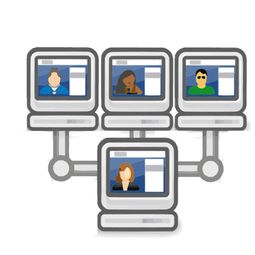skype不能用了怎么办?快速解决方法大揭秘
Skype作为全球最受欢迎的即时通讯软件之一,已经帮助无数人实现了跨国视频通话、语音聊天和即时消息的传输。有时候你可能会遇到Skype不能用了的情况,无论是在登录时无法连接,还是在使用过程中出现卡顿、掉线等问题,都可能让人感到十分头疼。遇到Skype不能用了怎么办呢?我们将为大家详细解析常见问题,并提供有效的解决方案。
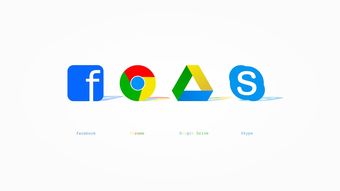
1.1检查网络连接
Skype是一款依赖于网络连接的软件,如果你的网络连接不稳定,Skype可能会出现无法正常使用的情况。因此,遇到Skype无法连接的情况时,检查你的网络连接是最基本的步骤。
尝试使用浏览器访问一些常见的网站,看看是否能够顺利加载。如果网页打开正常,那么问题很可能出在Skype软件上。如果网页也无法打开,那么很可能是网络本身的问题,检查Wi-Fi或有线网络是否正常工作,或尝试重启路由器来恢复网络连接。
1.2检查Skype服务器状态
有时,Skype的服务器本身也可能出现问题,导致用户无法正常使用。此时,首先不要急着重新安装或修改设置,先查看Skype官方是否发布了服务器维护或故障的通知。
你可以访问Skype的官方网站,或者在社交媒体平台上搜索“Skype服务器状态”,查看是否有大规模的故障报告。如果确实是Skype服务器问题,那你只能等待他们修复,通常在短时间内,问题就能得到解决。
1.3确保软件版本更新
如果Skype的网络连接没有问题,而软件本身仍然无法正常使用,那么很可能是软件版本出现了问题。为了避免出现漏洞和兼容性问题,确保你的Skype软件保持最新版本是非常重要的。
你可以在Skype的官方网站或应用商店中检查是否有可用的更新,并按照提示进行更新。有时,旧版本的软件可能会出现bug或无法与操作系统兼容,从而导致无法登录或无法正常使用的情况。
1.4清除缓存和重新登录
如果你已经确认网络正常、服务器也没有问题,而且Skype软件也是最新版本,但问题依然存在,那么你可以尝试清除Skype的缓存和临时文件。有时,缓存文件可能会导致Skype无法启动或崩溃。
在Windows系统中,你可以通过任务管理器结束Skype进程,然后前往“C:\Users\你的用户名\AppData\Roaming\Skype”文件夹,手动删除缓存文件。完成后重新启动Skype,重新登录账户,看看是否能解决问题。
1.5重新安装Skype
如果以上方法都无法解决问题,那最后的手段就是卸载并重新安装Skype。在卸载之前,记得备份你的聊天记录和联系人信息,避免数据丢失。
卸载Skype后,重新从官网下载最新版本的Skype并安装。安装完成后,登录你的账号,看看问题是否得以解决。重新安装通常可以解决由于软件损坏或设置错误引起的各种问题。
2.1检查电脑操作系统
有时候,Skype不能用了的问题并不完全是软件或网络问题,而是与操作系统本身的兼容性有关。如果你的操作系统版本过旧,可能会导致Skype无法正常运行。因此,确保你的操作系统更新到最新版本,也是解决问题的一个重要步骤。
在Windows系统中,你可以通过“设置”菜单中的“更新与安全”来检查操作系统是否有可用的更新。同样,在Mac系统中,你可以在“系统偏好设置”中的“软件更新”选项里查看操作系统的更新情况。
2.2检查防火墙设置
如果你在使用Skype时遇到连接问题,很有可能是防火墙或安全软件阻止了Skype的正常运行。某些防火墙可能会误将Skype识别为潜在的威胁,从而导致无法建立连接。
检查你的防火墙或杀毒软件设置,确保它们没有限制Skype的网络访问权限。你可以临时禁用防火墙或者安全软件,尝试再次启动Skype。如果禁用后Skype能正常连接,那么你需要在防火墙中为Skype添加例外规则,允许它正常通信。

2.3使用其他设备测试
如果以上方法都没有效果,可能是你的设备存在硬件或软件上的问题。此时,可以考虑使用其他设备进行测试,看看Skype是否能正常使用。
你可以尝试在手机、平板或另一台电脑上安装并登录Skype。如果在其他设备上能够正常使用,那么问题可能出在你的设备上,可能需要进行硬件检测或操作系统重装。
2.4联系Skype客服
如果尝试了所有常规的解决方法仍然无法解决问题,最后的办法就是联系Skype的官方客服。skype官网上提供了多种联系支持的方式,包括在线聊天和电话支持。客服人员可以根据你的具体情况,提供更为详细和针对性的解决方案。
记得在联系客服时,准备好你的Skype账号、操作系统版本、错误提示等信息,以便客服能更快地帮助你解决问题。
2.5总结
遇到Skype不能用的情况,我们可以从多个方面入手进行排查和解决。无论是网络问题、软件问题,还是防火墙设置问题,按照上述方法逐一排查,通常都能够解决大部分问题。如果问题仍未解决,联系客服获取专业的技术支持也是一个不错的选择。
希望这篇文章能够帮助大家快速恢复Skype的正常使用,享受无障碍的跨国沟通体验!